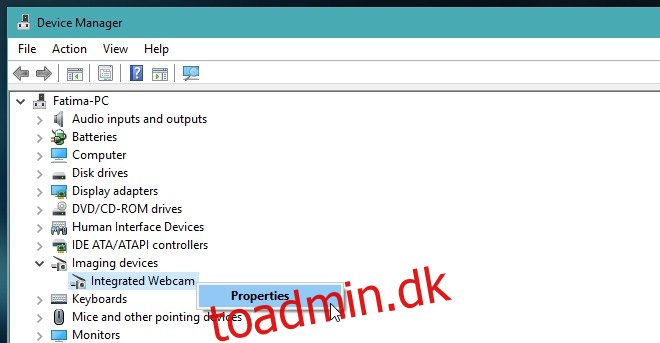At kontrollere, hvilke apps der kan få adgang til dit webcam, er ret simpelt i Windows 10. Du kan nemt redigere listen og tilbagekalde en apps adgang til dit webcam, hvis du føler, at det ikke er sikkert. Windows 10 giver dig eksplicit adgang til dit webcam, så du er sikker for det meste. Dette er selvfølgelig for de gode, troværdige apps, der har verificerede udgivere, eller som kommer fra Windows Store. Apps, der er ondsindede, eller som du måske ubevidst har downloadet, når du downloader andre apps, er en helt anden historie. Hvis du pludselig finder det lille lys ved siden af dit webcam tændt, men ikke kan finde ud af, hvilken app der bruger det, er der en meget enkel måde at spore det. Det kræver en app kaldet Process Explorer og den indbyggede Device Manager. Her er, hvad du skal gøre.
Kør Enhedshåndtering, og find dit webcam på listen over enheder. Det vil sandsynligvis vises i gruppen Imaging Devices, men kan opføres i en anden gruppe, afhængigt af din hardware.
Find webkameraet i Enhedshåndtering, højreklik på det, og vælg Egenskaber.
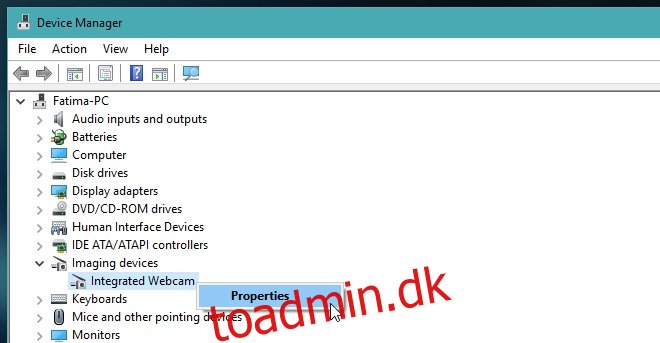
Gå til siden ‘Detaljer’, og vælg ‘Navn på fysisk enhedsobjekt’ i rullemenuen ‘Egenskab’. Højreklik på navnet i sektionen Værdi, og vælg ‘Kopiér’.
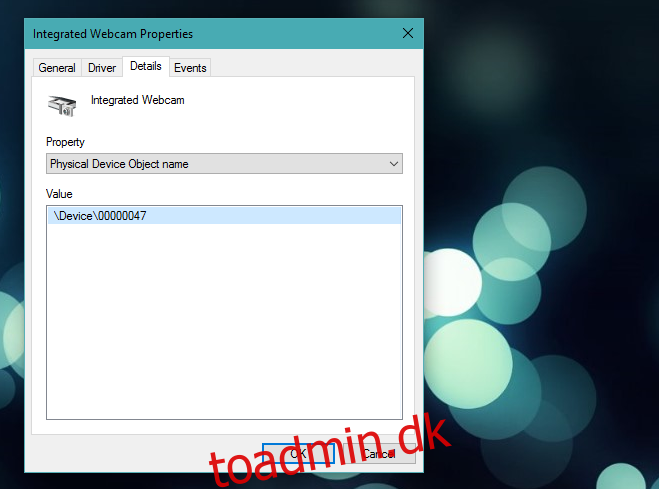
Download og installer nu Power Explorer. Kør det og tryk på Ctrl+F. Indsæt navnet på det fysiske enhedsobjekt, du kopierede til dit webcam, i feltet ‘Process Explorer Search’, der åbnes. Giv det et par minutter, og Process Explorer vil vise, hvilken aktuelt aktive proces der bruger webcam.
På skærmbilledet nedenfor kan du se ‘chrome.exe’ som den proces, der bruger webcam. Hvis du har at gøre med en ondsindet app, vil den sandsynligvis have et navn, der gør det svært at identificere, hvilken app den tilhører. Brug Task Managers udvidede/detaljerede visning til at lede efter den.
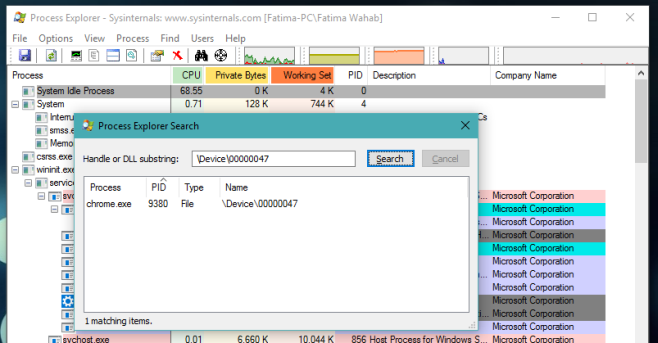
Det er også værd at nævne, at hvis din browser dukker op på listen, kan synderen være et ondsindet websted, du har åben i din webbrowser. Webbrowsere beder normalt om tilladelse pr. websted, før de lader et websted bruge dit webcam, men ondsindede websteder vil sandsynligvis have fundet en måde at omgå dette på. Det er det, der gør dem ondsindede.
Denne metode fungerer i Windows 7, 8/8.1 og 10.